Microsoft Office Outlook es una de las mejores y más populares aplicaciones de cliente de correo electrónico desarrolladas por Microsoft. Se utiliza principalmente como una aplicación de mensajería, pero también ofrece varias funciones como: calendario, administrador de tareas, administrador de contactos, toma de notas, diario y navegación web. MS Outlook es una aplicación de cliente de correo electrónico popular, por lo tanto, se usa comúnmente en grandes organizaciones para enviar y recibir correos electrónicos y también para administrarlos. Pero a veces MS Outlook puede causar problemas o funcionar de manera anormal. La razón principal de este comportamiento inesperado de MS Outlook es la corrupción. El archivo de datos, que almacena todos los mensajes de correo electrónico y otros elementos del buzón de correo de MS Outlook, tiene un problema de limitación de tamaño. El archivo de datos de Outlook se llama PST o tabla de almacenamiento personal. Hay dos tipos de archivos PST: ANSI y Unicode. ANSI se usa en versiones anteriores de MS Outlook y tiene un límite de tamaño de 2 GB. Mientras que Unicode se usa en versiones más nuevas de MS Outlook y no tiene límite de tamaño, es decir, hasta 20 GB. En la versión superior de MS Outlook, el tamaño el límite aumenta a 50 GB. Si un archivo PST excede el límite de tamaño (mencionado anteriormente), puede volverse inaccesible o dañado. No puede abrir un archivo ANSI PST en versiones más recientes de Outlook y un archivo Unicode PST en versiones anteriores de Outlook. Si prueba tal cosa, es más probable que sus archivos PST se corrompan.
Aparte de esto, un archivo PST también puede corromperse debido a varias razones como: ataque de virus, apagado abrupto del sistema, falla repentina de energía, cancelación inesperada de Outlook, mal funcionamiento de los medios de almacenamiento, el disco duro tiene sectores defectuosos, errores humanos y muchos más. Al abrir un archivo PST dañado, recibirá un mensaje de error que indica que el archivo está dañado o no se puede utilizar. Algunos de los mensajes de error comunes se muestran a continuación y pueden ocurrir en el momento de la corrupción:
- «Se detectaron errores en el archivo Outlook.pst».
- «No se pudo encontrar el archivo Outlook.pst».
- «Outlook.pst no es un archivo de carpeta de almacenamiento personal».
- «PST ha alcanzado el límite de tamaño máximo».
Siempre que se encuentre con estos errores, sus archivos PST de Outlook, significa que los archivos están dañados no se pueden utilizar hasta que los repare. Necesita reparar los archivos, de lo contrario no podrá usarlos más. Hay dos formas efectivas de reparar archivos PST corruptos:
SCANPST.EXE o herramienta de reparación de la bandeja de entrada:SCANPST.EXE es una herramienta de reparación de la bandeja de entrada para archivos de datos de MS Outlook dañados. Escanea un archivo .pst dañado, corrige problemas de corrupción y lo repara en minutos. SCANPST.EXE se instala cuando instala MS Office o MS Outlook. Se puede encontrar aquí en estos lugares:
- En MS Outlook 2013: C: Archivos de programa Microsoft Office Office15
- En MS Outlook 2010: C: Archivos de programa Microsoft Office Office14
- En MS Outlook 2007: C: Archivos de programa Microsoft Office Office12
- En MS Outlook 2003: C: Archivos de programa Archivos comunes Sistema MSMAPI
- En MS Outlook 2002 o XP: C: Archivos de programa Archivos comunes Sistema MAPI
scanpst.exe
Una vez que encuentre el archivo SCANPST.EXE, haga doble clic en él. Pero antes de eso, asegúrese de que su aplicación MS Outlook esté cerrada, es decir, que no funcione en su sistema. Debe seguir estos sencillos pasos para reparar archivos corruptos usando SCANPST.EXE:
- Haga doble clic SCANPST.EXE.
- Herramienta de reparación de la bandeja de entrada de Microsoft Outlook aparecerá la ventana.
- Haga clic en Recorrer para seleccionar el archivo PST corrupto del directorio de su sistema.
- Ahora haga clic en Comienzo para comenzar a escanear el archivo dañado.
- Sea paciente. Es posible que tarde un poco (el tiempo de escaneo depende del tamaño de su archivo).
- Haga clic en Recorrer para seleccionar la ubicación de este nuevo archivo reparado.
- La caja «Haga una copia de seguridad del archivo escaneado antes de repararlo» está marcado de forma predeterminada. Manténgalo marcado si desea crear una copia de seguridad del archivo.
- Ahora haga clic en reparar para reparar el archivo escaneado.
- Una vez que se repare el archivo, recibirá un mensaje «Reparación completada».
Ahora puede verificar el archivo reparado. Pero a veces SCANPST.EXE no repara los archivos dañados. Puede suceder que su SCANPST.EXE no informe ningún error en el archivo dañado, pero su programa MS Outlook todavía se queja cuando intenta abrirlo. Aparte de eso, SCANPST.EXE no puede recuperar los mensajes de correo electrónico que el usuario de Outlook ha eliminado accidentalmente. Durante la recuperación, SCANPST.EXE a veces puede perder una gran cantidad de datos de archivos PST corruptos. En todas estas situaciones críticas, cuando no esté satisfecho con el resultado de SCANPST.EXE, puede probar un software de recuperación de PST de terceros. La aplicación de reparación o recuperación de PST de terceros es la mejor solución para reparar la corrupción de archivos de MS Outlook.
Herramienta de recuperación de PST de terceros: Las herramientas de recuperación de PST de terceros están especialmente diseñadas para corregir la corrupción de alto nivel de los archivos PST de Outlook. Hay varias empresas de software que ofrecen este tipo de aplicaciones de recuperación a un precio muy asequible. Cuando busca aplicaciones avanzadas de recuperación de PST en Google, obtiene una amplia gama de herramientas de recuperación para archivos PST corruptos. Puede resultarle muy difícil saber qué aplicación de software es la mejor. En tal situación, puede verificar la versión demo o de prueba de este software de recuperación. La versión demo o de prueba funciona de manera muy similar al software completo y lo ayuda a verificarlo antes de comprarlo. Repara su archivo dañado y recupera sus datos como lo hace una aplicación de software completa. Luego te muestra la vista previa de los datos recuperados. Si está satisfecho con la vista previa, puede obtener su versión completa para guardar los datos recuperados. En general, estas aplicaciones de software de recuperación son muy seguras y fáciles de usar. Cualquier usuario técnico y no técnico puede utilizarlos sin necesidad de conocimientos técnicos adicionales. El software de reparación o recuperación de PST de terceros es la mejor solución para los usuarios de MS Outlook, especialmente cuando SCANPST.EXE no puede reparar archivos corruptos.


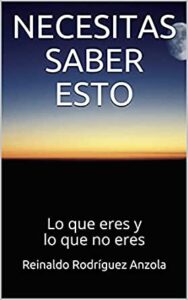
![Lee más sobre el artículo Todas las piezas necesarias para construir una PC [Shopping Guide]](https://discoduro.club/wp-content/uploads/2021/11/todas-las-piezas-necesarias-para-construir-una-pc-shopping-guide-300x200.jpg)


